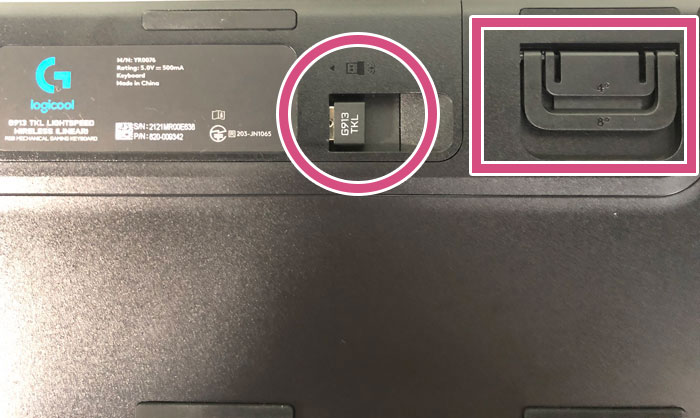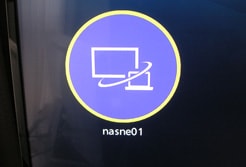ロープロファイルのメカニカルキーボードは種類があまり多くありません。さらに日本語配列でテンキーレスとなるとさらに種類が絞られてきます。そんな数少ない選択肢の中で、唯一まともな商品なのが、ロジクールの「G913 TKL」です。
G913 TKL が優れている理由を簡単にまとめました。
- LIGHTSPEEDによる高速な無線接続(Bluetoothもあり)
- バッテリー持続時間が優秀(バックライト消灯時1140時間)
- キーストロークが浅い(2.7mm)
- キービッチが標準サイズ(20mm)
- テンキーレス
- キーマクロ設定、キーコマンド設定が可能
- 日本語配列
当たり前の機能ばかりかもしれませんが、こんな当たり前の機能が全部揃っているキーボードは本当に無いんです。
前述の通り「ロープロファイル・テンキーレス・日本語配列」のメカニカルキーボードは流通している商品の種類が非常に少ないです、その中で、唯一「G913 TKL」だけが上記の条件をすべて満たしています。
参考記事【2021版・徹底比較】ロープロファイル『テンキーレス』キーボード
薄型キーボード派の私がずっと欲しかった「G913 TKL リニア軸」ですが、
決して値段は安くはありませんし、購入するまでにいくつかの懸念点がありました。
この記事では、これから買おうかどうか迷っている方に向けて「使用感・スペック・懸念点」についてレビューしています。
最後にメリット・デメリットをまとめているので、購入にあたっての参考にしてもらえれば幸いです。
内容物
- キーボード本体
- 無線接続用のレシーバーと延長用ソケット
- 充電用の「Micro USB Type-B ケーブル」(2.0タイプAオス – マイクロB)
- 説明書、保証書、ステッカー
充電用のMicro USBケーブルに、「ソケット + 無線接続ドングル」を繋げる事によって、無線の延長ケーブルとして使える。
パソコンとキーボードの距離が極端に遠い場合に、無線の範囲を広げることが可能。
キーボードの裏面には無線レシーバーの収納スペースがある。使わない時は常に収納しておくことで紛失を防ぎましょう。
角度をつける為のスタンドは2段階あり、「0度、4度、8度」に調節可能。
個人の感覚によると思いますが、最大の8度にしても少し角度が足りないかな?と思います。まぁ慣れるでしょう。
外観・仕様(キーストローク・キーピッチなど)
【筐体】
| サイズ | 横幅:368mm, 縦幅:150mm, 高さ:22mm |
| 重量 | 810g |
| バッテリー駆動時間 | 40時間 バックライト消灯時は最大1140時間 |
| 対応OS | Windows, Android, macOS, iOS |
| 接続 | 有線、無線、Bluetooth |
【キーの特徴】
| GLリニア(赤軸) | GLタクタイル(茶軸) | GLクリッキー(白軸) | |
| キーストローク | 2.7mm | 2.7mm | 2.7mm |
| キーピッチ | 20mm | 20mm | 20mm |
| 作動点 | 1.5mm | 1.5mm | 1.5mm |
| キー荷重 | 50g | 50g | 50g |
GLキースイッチという、Kailhロープロファイル(低背)キースイッチをロジクールが独自に改良したものを採用している。
「G913 TKL」のキーピッチは20mm。
キーボードの標準サイズといわれている19mm~20mmに収まっている。
キーストロークは2.7mm。
私が以前まで使っていたエレコムのパンタグラフ式ですら2.5mmなので、メカニカルキーボードで2.7mmでも違和感なく使えています。
ロープロファイル(低背)キースイッチを採用しており、メカニカルでありながらキーストロークの浅さを実現。日本語配列にも関わらず、キーキャップに「かな」表示が無いのでスッキリした見た目になっています。
リニア軸のキータッチは滑らかで軽く感じます。キーストロークの浅さが指への負担を軽減していて、高速タイピングを可能にしています。コシュコシュという打鍵音も小気味良い。
上の画像はキーを底打ちさせた状態です。隣のキーとの高低差を見比べると分かりますが、深過ぎないストロークは「G913 TKL」最大のメリットですね。
キー配置
キーボードの左下は、「Ctrl」「Win」「Alt」の順番で、標準的な並びです。
左下のキー配置はキーボードの中で最も重要で、邪魔な「Fn」キーを割り込ませていないのが良いですね。
macOSで使った場合は「Control」「Option」「Command」という並びになります。
キーボードの右下にさりげなく「Fn」キーを置いているのも良い。あまり使わないキーは使用頻度の低い右下に置くのがベストです。
ひとつ気になったのが、キーボード右下に「Alt」キーが無い事。
私は普段から右下の「Alt」とカーソルキーの「←」「→」を組み合わせてWebブラウザの戻る・進むを操作するので、「Alt」が無いのは不満。
人によっては我慢ポイントかもしれません。
メディアキー、接続切替え・各種ファンクションキー
キーボード右上にあるのはメディアキー(音調節)です。
ボタンはゴム製で、機能は左から「スキップ」「再生・停止」「スキップ」「ミュート」。
右上のローラーで、Windowsの音量を調節。
パソコンで音楽を聴く人には、手元ですべての操作が完結するので便利ですね。
キーボード左上の4つのキーは
左から「無線接続」「Bluetooth接続」「ゲームモード」「LEDの輝度調節」
「G913 TKL」の無線接続は 「LIGHTSPEED」と呼ばれる遅延の少ない独自規格であり、最大1/1000秒の反応速度を実現しています。
多くのキーボードは、側面のレバーのようなもので「無線・Bluetooth」接続を切り替える機種が多いですが、「G913 TKL」は上部のボタンで楽に切り替えが可能。
一見地味な利点ですが、レバーはエイジングによる劣化も激しいですし、ボタン切り替えの手軽さと耐久性は長く使えば使うほどメリットとして活きてきます。
「F1 ~ F4」キーの全面に、「M1」「M2」「M3」「MR」という印字が割り当てられており、それぞれ「Fn」+「F1 ~ F4」キーで呼び出し可能。
- 「M1 ~ M3」キーは、ショートカットキーを自由に割り当て。(コマンド機能)
- 「MR」キーは、一連の操作を記憶。(マクロ機能)
コマンドやマクロの割り当ては「G HUB」という専用ソフトで行います。
キーの揺れについて

購入する前から「G913 TKL」のキーには揺れがあるとの噂を聞いていたので、ずっと気になってました。
実際のところ、キーボードを持ち上げて振るとチャカチャカと音が鳴りますし、キーキャップとキースイッチの接合に少し遊びがあるのは確かです。
上のGIF画像を見てもらえば分かりますが、わざとキーの角の部分を押下すると、最初はキーキャップが斜めに傾いてからある程度沈み込んだ所でキーキャップ全体が下に降ります。
これはあくまで私の予想ですが、ロープロファイルのキーキャップを使う場合、キーキャップの深さがない為に、タイピング中にキーキャップの角に指が引っかかるケースが多くなるはずです。その場合、この遊びのおかげで、キーキャップの角に指が引っかかって外れるというアクシデントを予防しているのではないかと思います。
実際タイピングしてみると、この遊びのおかげで粘りのある滑らかなキータッチを実現しているのが分かります。
パンタグラフ式のように撫でるように軽やかなタイピングができる。さらにメカニカル特有のリッチな打鍵健もある。両方の良い部分を平均的に実現させるために、意図的に揺れを持たせているのだと思います。
バッテリー・接続(有線、無線、Bluetooth)について
バッテリー持続時間
- 通常で40時間
- LED消灯時で最大1140時間
LEDを消灯した場合、毎日24時間ずっと使いっぱなしだとしても、1ヶ月半は充電が持ちます。数ある無線キーボードの中でもこの持続時間はかなり優秀な方だと思います。
バッテリー残量が15%以上の場合は、キーボード起動時にBATTERYのLEDが緑色に点灯。残量が15%以下になると赤色に点灯します。
バッテリーの寿命が切れたらどうなるのか?
私が購入前に最も懸念していた事が、「バッテリーの寿命が切れたら使えなくなるのか?」という事です。
現状ではバッテリー交換のサービスはやってないみたいなので、やるなら自力で交換する事になります。
キーボード裏面の「Logicool」と書かれたステッカーを剥がすとネジ止めが現れるのでそれを外すと中にバッテリーが入っています。交換用のバッテリーを手に入れて自力で交換が可能です。
有線のみの使用は可能か?
Bluetoothを接続せずに、無線用レシーバーをどこにも挿さずに、有線接続のみでパソコンで使用できる事を確認しました。
有線接続しながらBluetooth接続の運用は可能か?
無専用レシーバーをどこにも挿さずに、有線接続のみでパソコンで使用。
その状態で(給電しながら)iPhoneにBluetooth接続して、iPhoneでも使用できる事を確認しました。
つまり有線接続でメイン機、Bluetoothでサブ機の運用が可能。
※ バッテリーの寿命後に動作確認したわけじゃないので100%の確証は取れてません。おそらく有線からの2台運用は可能だと思います
メリット・デメリット(まとめ)
メリット
「G913 TKL」の良かったところを列挙していきます。
・Windows・macOS・Android・iOSに対応している。
多くのマルチOS対応キーボードは、OSの切り替えスイッチが付いているが、「G913 TKL」は切り替えが不要。繋げば即そのOSに対応してくれる。
・ボタンで無線接続とBluetooth接続の切り替えが可能。
多くの無線キーボードは本体のサイドに付いているレバーで接続を切り替える仕様になっているが、「G913 TKL」はボタンで手軽に接続切り替えできる。
レバーはエイジングによる摩耗が激しいが、ボタンだと手軽かつ故障のリスクが少ない。
・キーボード右上に付いているメディアキーが便利。
パソコンで音楽を聴く人にとって、手元ですべての操作が完結するメディアキーはかゆいところに手が届く機能。
・無線接続は、「LIGHTSPEED」と呼ばれる遅延の少ない独自規格を採用。
(最大1/1000秒の反応速度)
・G HUBという専用ソフトで「キーの無効化」「コマンドの設定」「マクロの設定」、「バックライトの設定」が可能。
・バックライト消灯時のバッテリー持ちが優秀(最大1140時間)
・リニア軸、タクタイル軸、クリッキー軸を選択可能。
・底打ちせた時の金属音が全くない
・2年間の無償保証あり
デメリット
「G913 TKL」の悪いところを列挙していきます。
・充電用のコードが「USB Type-C」ではなく、「Micro USB Type-B 」を採用。
・キーに揺れ(遊び)がある。
(前述の通り、私はこれをデメリットだとは思っていない)
・打鍵音が少しうるさい。
オフィスで使えなくもないですが、気になる人は気になる打鍵音だと思います。カフェのような喧騒のある場所なら問題ないです。
・macOSで一部効かないキーがある
JISキーボードにはスペースキーの両隣に「無変換」「変換」というキーがあり、Macで「日本語入力・ローマ字入力」を切り替えるときにこれらのキーを使うのですが、「G913 TKL」では何故かこの2つのキーが効きません。
対策としてMacのキーボード設定から「入力ソース」を変更して、入力切り替えの機能を他のキーに割り当てれば問題は解決します。
(ちなみに私は「半角/全角/漢字」キーに、入力切り替えを割り当てています)
・値段が安くない。
まとめ
私はゲームをやらないので、ゲーマー目線での評価はできないですが、無線接続の「LIGHTSPEED」という接続規格はゲームに有利なのではないかと思います。
1/1000秒の反応速度に加えて、アクチュエーションポイント1.5mmという低さ、ゲームには反応速度が重要です。使うならロープロファイルキーボード一択なんじゃないでしょうか?
さらに、ロープロファイルかつ邪魔なテンキーを無くしたモデルとなると、流通している商品の種類は限られてきます。そんな希少なキーボードの最上位にあるのがこの「G913 TKL」だと言えます。
私のように薄型のキーボードしか使えない人が世の中には一定数います。キーストロークの深いキーボードだと指が引っかかってしまって高速タイピングができなかったり、指が疲れてしまいます。かつてはHHKBに憧れて購入するも、キーストロークの深さに馴染めず2週間で売却したり、US配列のキーボードを買ってみたり、いろいろ試行錯誤したうえで辿り着いた最上位のキーボードが「G913 TKL」なのです。
値段を気にして中途半端な商品を買っても、どうせ満足できずに後で別のキーボードを買い直すことになります。それなら最初から「G913 TKL」を買っておいた方が結果的に安くつくんじゃないでしょうか?
ホワイトのモデルはタクタイル軸のみになります
スポンサーリンク |
|
|
|
|